
SEOとは?SEO対策で上位表示するための具体施策と事例を解説
SEO対策
最終更新日:2025.06.27
更新日:2024.05.08

このページでは、Google アナリティクス 4(以下GA4)でページビュー数(PV数)を確認する手順を紹介しています。
アクセス解析の基本項目である「ページビュー」は、UAからの移行に伴い確認方法が大きく変更となりました。本稿ではGA4でのページビューの確認方法を、画像付きでわかりやすく解説していきます。
あわせてGA4のページビューに関する基礎知識など、GA4の仕様の理解に役立つ情報をまとめたので、ぜひ最後までご覧ください。
UAでは「ユーザーサマリー」や「サイトコンテンツ」からページビューを確認することが可能でしたが、GA4では主に以下3つの確認方法に変更となりました。
<1>「イベント」から確認する方法:Webサイト全体のページビューのクイックチェックに使う
<2>「ページとスクリーン」から確認する方法:ページ別のページビューをチェックするのに使う
<3>「探索」から確認する方法:ページビューをカスタマイズしてチェックするのに使う
以下で、それぞれの手順を解説します。
全体のページビューの概要や変化を素早く確認するのに向いている方法です。
GA4の左メニューバーから [ レポート → エンゲージメント → イベント ]と進むと、ユーザーの行動を表す用語の「イベント」に関するデータが表示されます。
(以下、画像引用:デモアカウント – アナリティクス ヘルプ (google.com))
「Page View」という項目をクリックすればページビューに関する様々なデータのレポートが表示され、サイト全体のページビューの概要が確認できます。
UAの「すべてのページ」からページビューを確認していた方法と最も似ている方法です。
GA4の左メニューバーから[ レポート → エンゲージメント → ページとスクリーン ]と進むと、ページ別の表示回数(ページビュー)を確認することができます。
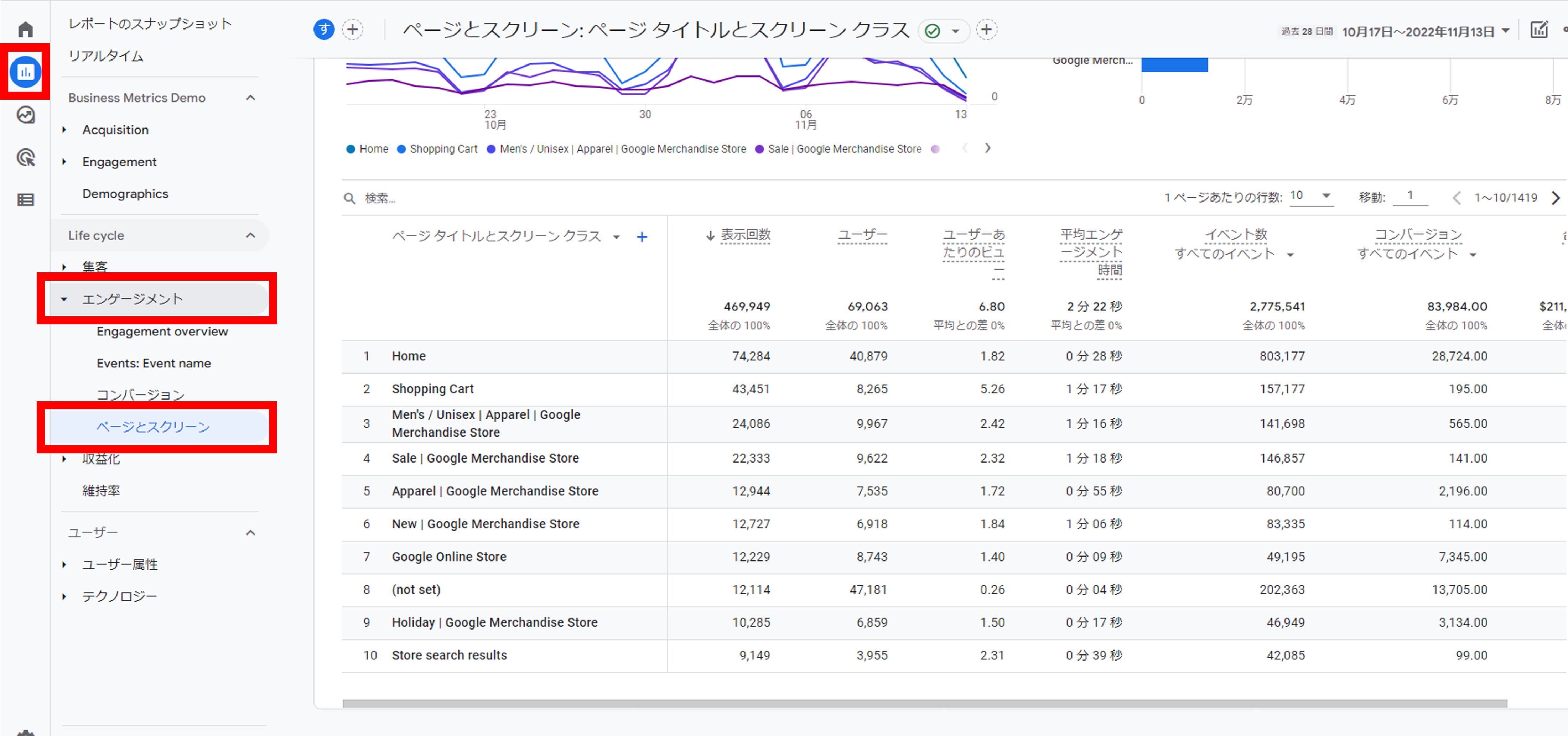
UAでは「ページ」というディメンションでURLが表示されていましたが、GA4では「ページタイトルとスクリーン クラス」というディメンションなので、ページのタイトルが表示されています。画像のGAのデモアカウントはGoogle Merchandise StoreというGoogleのECサイトのデータが表示されているため、「Home」や「Shopping Cart」というページ名が表示されているということですね。
※ちなみに「スクリーン クラス」とは、アプリをGA4で計測している場合に表示されるディメンションなので、上の画像ではスクリーンクラスのディメンションは表示されていません。
ページビューと合わせて他のさまざまな指標も確認することが多いという場合、「探索」機能を使用して任意の指標を組み合わせてレポートをカスタマイズすることも可能です。
GA4の左メニューバーから [ 探索 → 空白 ]とクリックし、新しいカスタマイズレポートを立ち上げます。
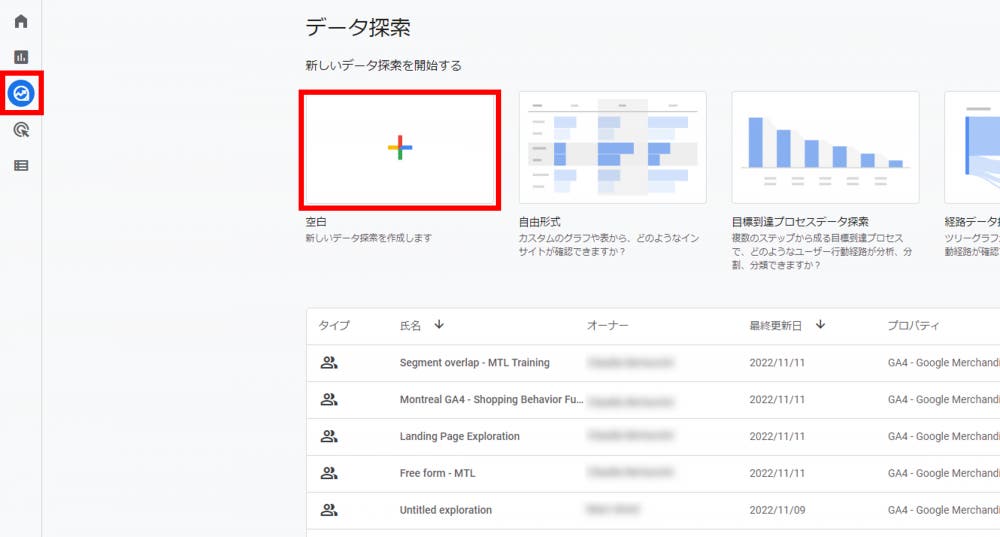
まずは、レポートに表示させたい「ディメンション」(表示するデータの軸)を選択していきます。ディメンションの横にある「+」をクリックすると、右側に設定可能なディメンションが表示されます。
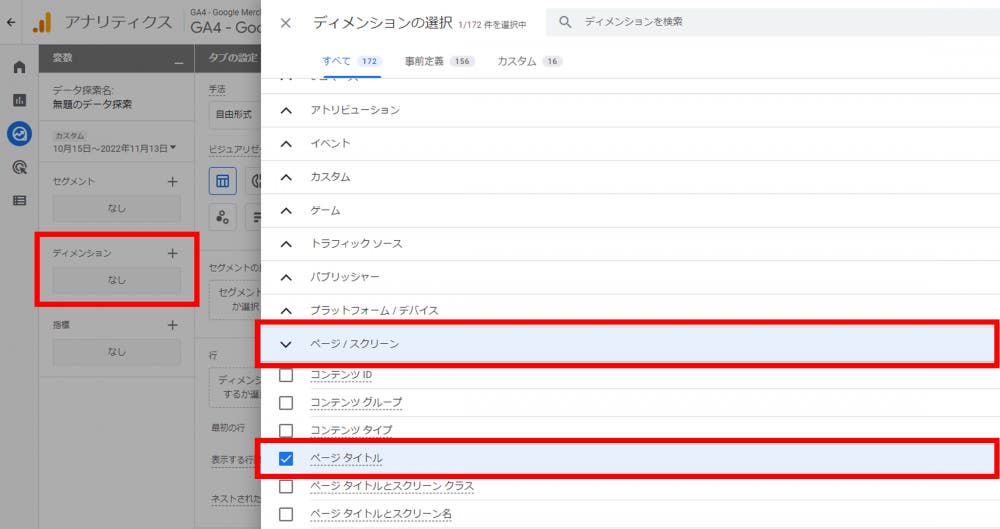
ページ別にデータを表示したい場合は [ ページ / スクリーン → ページタイトル ] とクリックし、インポートしましょう。目当てのディメンションを見つけづらい場合は、上部にある「ディメンションを検索」を活用すると便利です。
続いて「指標」を設定します。ディメンション同様に「+」をクリックすると使用できる指標が表示されるので、レポートに表示させたい指標を選択しましょう。ページビューは [ ページ / スクリーン → 表示回数 ] を選択します。
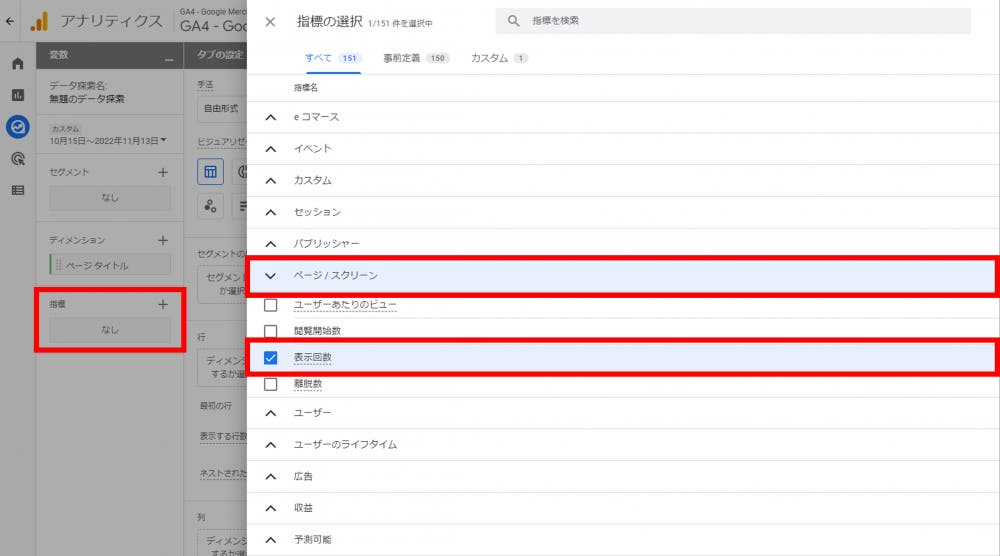
最後に、選択した「ディメンション」と「指標」をタブをレポートに反映させます。「ディメンション」を「行」へ、「指標」を「値」へドラッグ&ドロップすると、右側のエリアにデータが反映され、レポートが出来上がります。
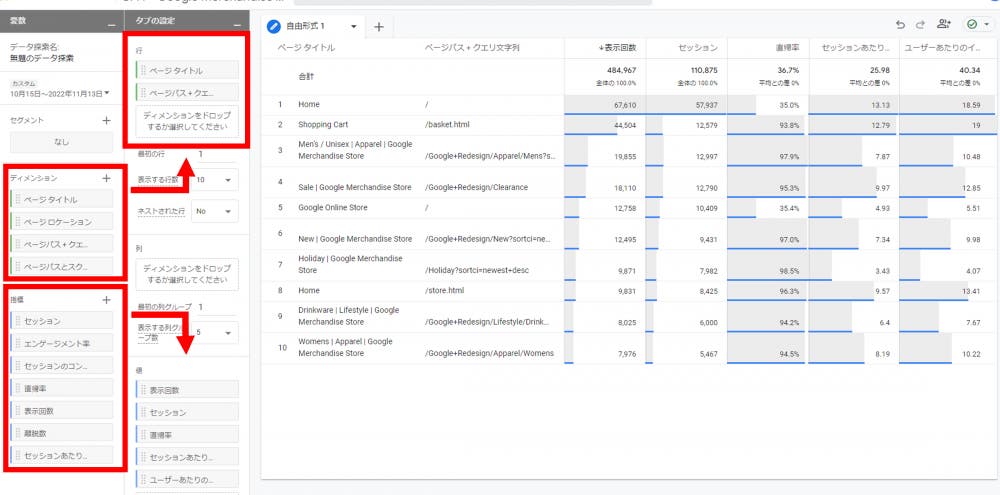
なおデフォルトの設定では、上記画像のようにレポートは「数字+棒グラフ」という形式で表示されていますが、「セルタイプ」から「書式なしテキスト」か「ヒートマップ」を選択し、レポートの表示形式を変更することができます。見やすい形式を選択するとよいでしょう。
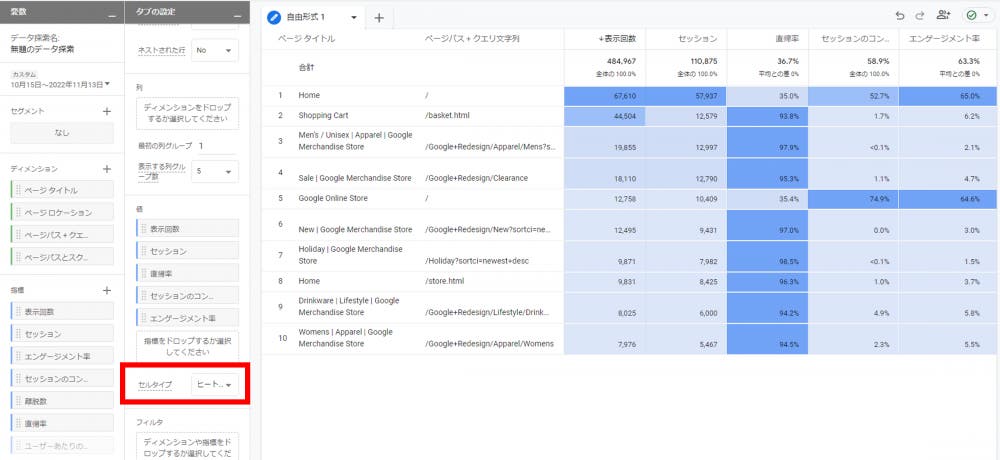
上記までのページビューの確認手順の中でも触れましたが、GA4では「ページビュー」は「イベント(ユーザーの行動)」に含まれる扱いとなりました。UAにもイベントという概念は存在しましたが、「フォームの送信」や「動画の再生」などコンテンツへの一部アクションに適用されるものでした。しかし、GA4ではイベントの概念が拡大され、「ユーザーがWebサイトに対して行なうアクション」を網羅的にイベントとして扱うようになったのです。
また、ページビューという名称もGA4では「表示回数」に変更されました。GA4ではアプリの計測も可能となりましたが、アプリには「ページ」という名称を用いないため、変更の必要があったと見られています。他にも以下のような馴染みの深い指標の名称が変更となっています。
<UA → GA4で名称が変更となった指標の例>
上記のような変更の裏には様々な事情や背景があったと見られています。
「SEOを学ぶ」ページでは、GAについての記事もまとめています。「GA4」の入門編「コンバージョン設定」から「探索」機能まで、レベルごとに見ることができます。Web担当者としてGA4をなんとなく触っているけど、まだまだ理解しきれていないなという方はGA4の使い方を体系的に学べるページをご活用ください!
GA4はUAとはUIが大きく異なるため、その使い勝手に戸惑う人もいらっしゃるでしょう。しかし、UA以上に柔軟に活用できるアクセス解析ツールとなっており、使いこなせるようになれば幅広い軸で分析を行えます。まずはページビューの確認など、UAと同じ使い方ができるようになることを目指して、少しずつ操作に慣れることを目指してください。
■株式会社PLAN-Bについて
SEO対策やインターネット広告運用などデジタルマーケティング全般を支援しています。マーケティングパートナーとして、お客様の課題や目標に合わせた最適な施策をご提案し、「ビジネスの拡大」に貢献します。
■SEOサービスについて
①SEOコンサルティング
SEO事業歴18年以上、SEOコンサルティングサービス継続率95.3%※の実績に基づき、単なるSEO会社ではなく、SEOに強いマーケティングカンパニーとして、お客様の事業貢献に向き合います。
②SEOツール「SEARCH WRITE」
「SEARCH WRITE」は、知識を問わず使いやすいSEOツールです。SEOで必要な分析から施策実行・成果振り返りまでが簡単に行える設計になっています。
■その他
関連するサービスとしてWebサイト制作や記事制作なども承っております。また、当メディア「PINTO!」では、SEO最新情報やSEO専門家コラムも発信中。ぜひ、SEO情報の収集にお役立てください。
※弊社「SEOコンサルティングサービス」を1ヶ月を超える契約期間でご契約のお客様が対象
※集計期間(2024/01~2024/12)中に月額最大金額を20万円以上でご契約のお客様(当社お客様の87%は月額最大金額が20万円以上)が対象